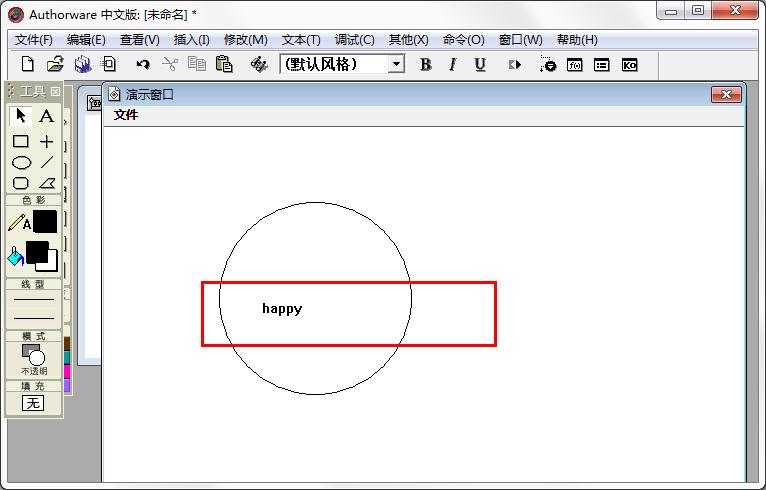Authorware是一款操作简单的多媒体课件制作工具,该软件能够制作出专业的多媒体作品,不仅可以制作图形,视频、文字、声音等都不在话下,单画图形是很容易的事,但是要加上字,该
Authorware是一款操作简单的多媒体课件制作工具,该软件能够制作出专业的多媒体作品,不仅可以制作图形,视频、文字、声音等都不在话下,单画图形是很容易的事,但是要加上字,该怎么做呢?下面就由小编来教大家Authorware圆形中输入文字的方法。
方法步骤
1、打开Authorware,进入其主界面中。
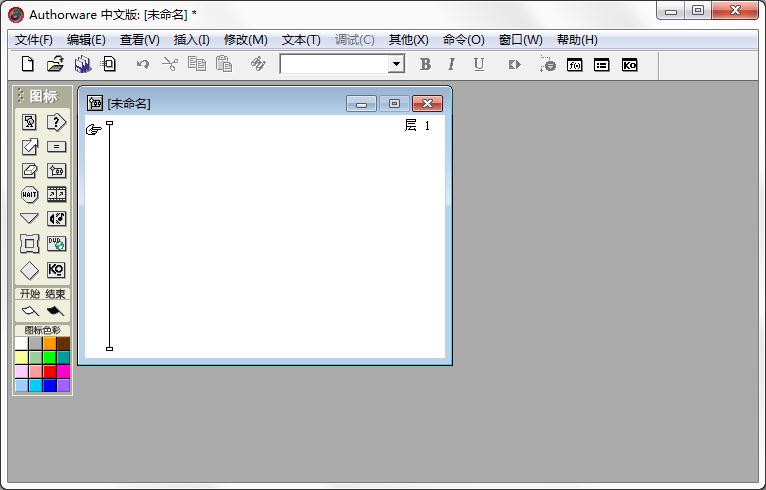
2、在流程线上添加一个显示图标。
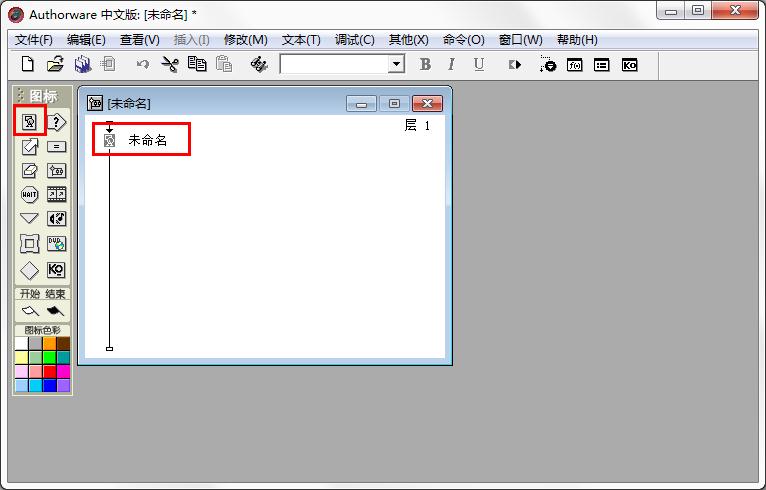
3、双击显示图标,打开工具和演示窗口。
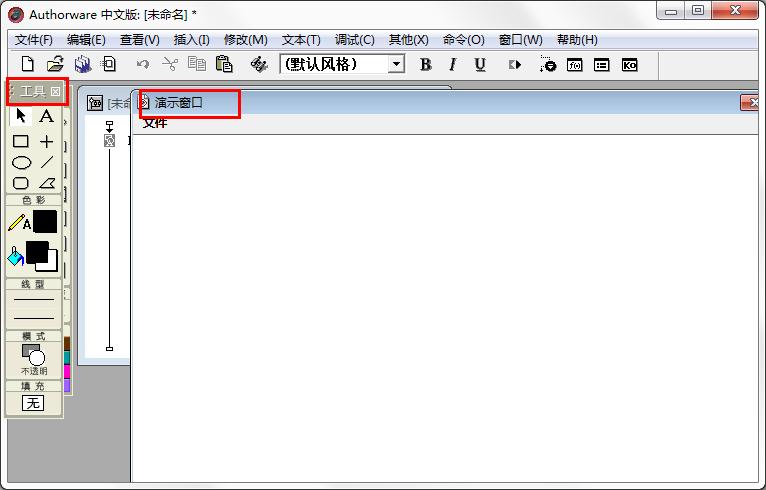
4、点击椭圆工具,结合换档键,按下鼠标左键不放,在演示窗口拖动鼠标,画出一个圆形。
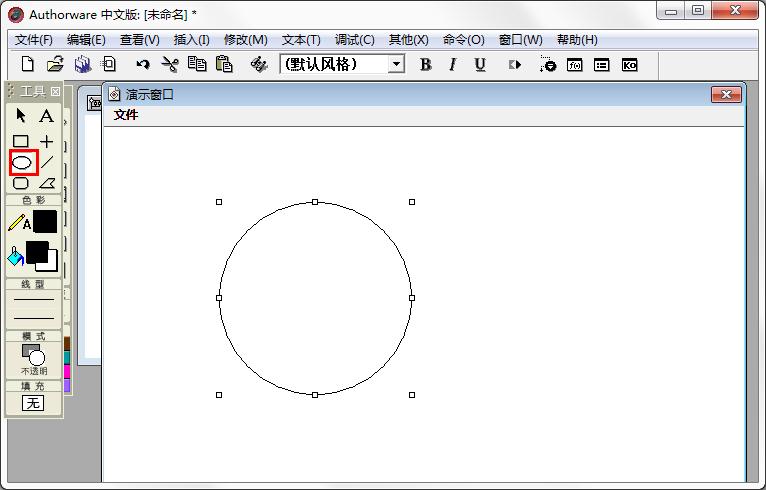
5、点击文本工具,在圆形内部点击鼠标左键,出现一个文本输入框,输入文字。
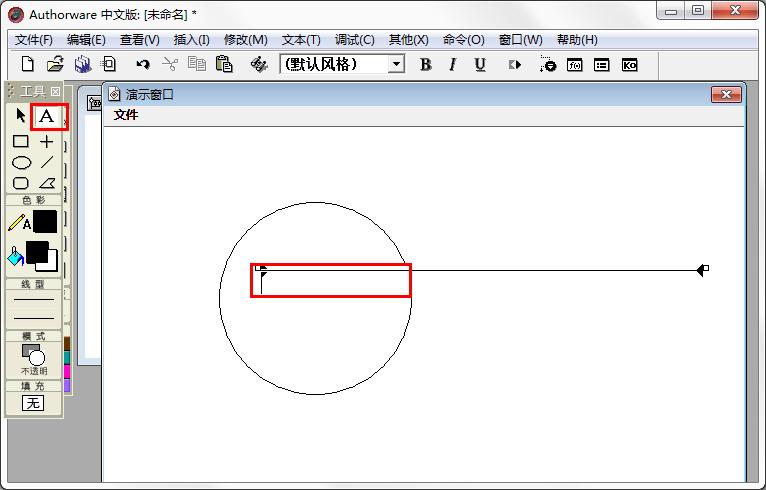
6、我们就在Authorware的圆形中输入好了文字。